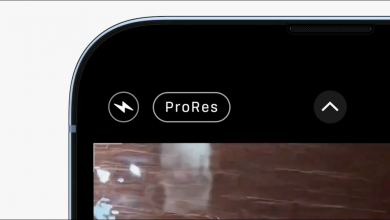كيف تتجنب المكالمات من أرقام غير معروفة على iPhone؟ – حجب الرسائل الاقتحامية

إذا كنت ترغب في منع المكالمات الواردة من أرقام غير معروفة إلى هاتف iPhone الخاص بك ، فيمكنك البدء في استخدام الوظائف التي توفرها iOS عن طريق ضبط معلمات تكوين معينة ، والتي تتيح لك حظر المكالمات الواردة من جهات الاتصال المعروفة ، وكذلك حظر المكالمات الواردة من الرسائل الاقتحامية (SPAM ) التي غالبًا ما تصبح غير سارة ، والتي لا ترغب في تلقيها على جهاز iPhone الخاص بك. استخدم هذه الخطوات السهلة!

ما هو الإجراء لإعادة توجيه المكالمات من أرقام غير معروفة إلى البريد الصوتي؟
من خلال بعض التعديلات الطفيفة على إعدادات جهاز iPhone الخاص بك ، يمكنك اكتشاف المكالمات الواردة من أرقام غير معروفة وحظرها ، مما يوفر على نفسك متاعب غير ضرورية . الآن ، إذا كنت تريد خيارًا أكثر تقدمًا يتيح لك معرفة المزيد عن محتوى المكالمات غير المرغوب فيها ، فيمكنك اختيار خدمة إضافية ستحصل عليها عند تثبيت تطبيق Robokiller.
من الجوانب المهمة التي يجب مراعاتها أنه عندما تقرر استخدام إحدى هاتين الأداتين لحظر الأرقام غير المعروفة ، يجب عليك التحقق من ظهور جميع الأشخاص الذين تهتم بهم وإجراء مكالمة معك في قائمة جهات الاتصال الخاصة بك ، وإلا فإنك قد تحظر مكالمة كنت تنتظرها وقمت بحذفها عن طريق الخطأ من قائمتك ، أو لم تقم بحفظها على جهاز iPhone الخاص بك. تأكد قبل وضع هذه الأدوات موضع التنفيذ.
من إعدادات الهاتف
- هذا الخيار سهل للغاية ، لذلك ما عليك القيام به هو البحث عن تكوين جهاز iPhone الخاص بك ، وتمرير الشاشة عبر جميع مكونات النظام ، حدد خيار “الهاتف” ، حيث يجب عليك إجراء الإعدادات من أجل تفعيل خيار كتم صوت أرقام الهواتف المجهولة. باستخدام هذا الإجراء ، ستكون قد قمت بتنشيط وظيفة حظر الأرقام.
- يمكنك التحقق من أن الإجراء قد تم تنفيذه بشكل مرض ، والمحاولة بعد وقت معين ، لأنه إذا انتقلت إلى قائمة المكالمات الأخيرة ، فسترى أن المكالمات قد تم إرسالها مباشرة إلى البريد الصوتي ، حيث تظهر أرقام غير معروفة مسجلة في المكالمات القائمة ، ومع ذلك ، لم يرن في أي وقت على هاتفك.
- هناك جانب رئيسي آخر يجب مراعاته مع وضع الحظر هذا وهو أنه إذا كان لديك في أي وقت أي نوع من الاتصال ، سواء من خلال الرسائل أو المكالمات أو حتى إذا تمت مشاركة الرقم عبر بريد إلكتروني ، فيمكن عندئذٍ إجراء المكالمة ، وبهذه الطريقة لن تتجنب حجب هذا الرقم.
باستخدام تطبيق RoboKiller
عندما تتلقى مكالمة من رقم غير معروف على iPhone ، يمكنك معرفة مصدر رقم الاتصال وموقعه بالضبط . الآن ، إذا كنت تريد أداة أكثر تقدمًا تمنع المكالمات الواردة من أرقام غير معروفة ، فيجب عليك تثبيت تطبيق يجعل المكالمات تتوقف قبل تلقيها. سنعرض لك بعض الخطوات التي يجب عليك اتباعها لاستخدام هذه الطريقة:
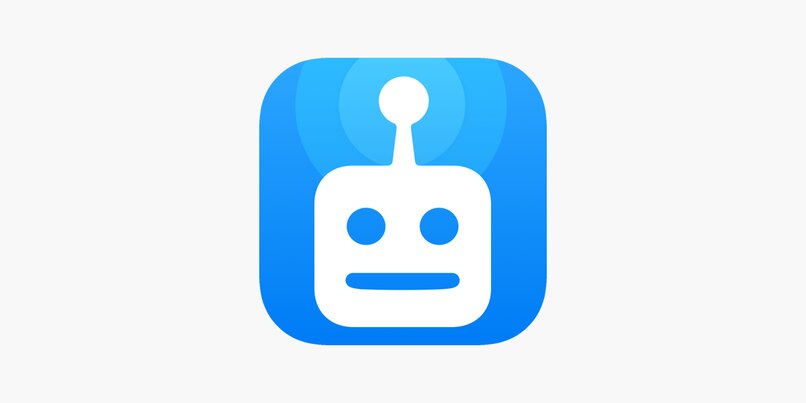
- من جهاز iPhone الخاص بك ، افتح App Store وابحث عن تطبيق Robokiller .
- قم بتنزيله وتثبيته على جهازك.
- ثم في الإعدادات التي تنزلق لأسفل ، ابحث عن خيار الهاتف.
- انقر فوق خيار الحظر ومعرف المتصل.
- ستظهر قائمة بتطبيقات الحظر الحالية على الشاشة . وفي هذه الحالة يجب عليك البحث عن تطبيق Robokiller والنقر فوق تنشيط.
ماذا تفعل لمنع المكالمات من جهات اتصال محددة؟
لحظر جهة اتصال معينة ، يمكنك القيام بذلك من نافذة الإعدادات. وبقليل من التكوين ستتاح لك الفرصة لتجنب تلقي هذه المكالمة تلقائيًا . سنخبرك كيف تفعل ذلك.
- انتقل إلى إعدادات جهاز iPhone الخاص بك.
- حدد خيار “الهاتف”.
- اضغط على المكالمات الأخيرة.
- حدد موقع الرقم الذي تريد حظره وعلى أيقونة المعلومات حدد “حظر الاتصال”.
أين يمكن إدارة جهات الاتصال المحظورة؟
من المهم أن تأخذ في الاعتبار مكان إدارة جهات الاتصال التي حظرتها في وقت ما. حيث يمكنك هنا تغيير أذونات إمكانية الوصول لتلقي المكالمات . أي ، إذا كنت تريد في المستقبل إلغاء حظر رقم قمت بإرساله إلى قائمة جهات الاتصال غير المرغوب فيها . فيمكنك السماح لهم مرة أخرى بتلقي مكالماتهم.
للقيام بذلك . يجب عليك إدخال إعدادات الهاتف في جلسة “جهات الاتصال المحظورة”. حيث سترى قائمة الأرقام التي تريد إلغاء حظرها ويمكنك القيام بذلك في أي وقت.

كيفية تغيير نغمة رنين جهات الاتصال لدينا؟
يمكنك تغيير نغمة الرنين لكل جهة اتصال إذا كنت ترغب في ذلك ، لذلك نوصي بما يلي:
- إذا كنت ترغب في اختيار نغمة رنين مختلفة عن تلك الافتراضية على جهاز iPhone الخاص بك . فأنت بحاجة إلى استخراجها من مكتبة الموسيقى الخاصة بك . أو تنزيلها من الويب وجعلها نغمة رنين.
- ثم في تطبيق جهات الاتصال . حدد الرقم الذي ستقوم بتعيين نغمة الرنين إليه ، وفي “تحرير الملف” ، انقر فوق نغمة رنين محددة.